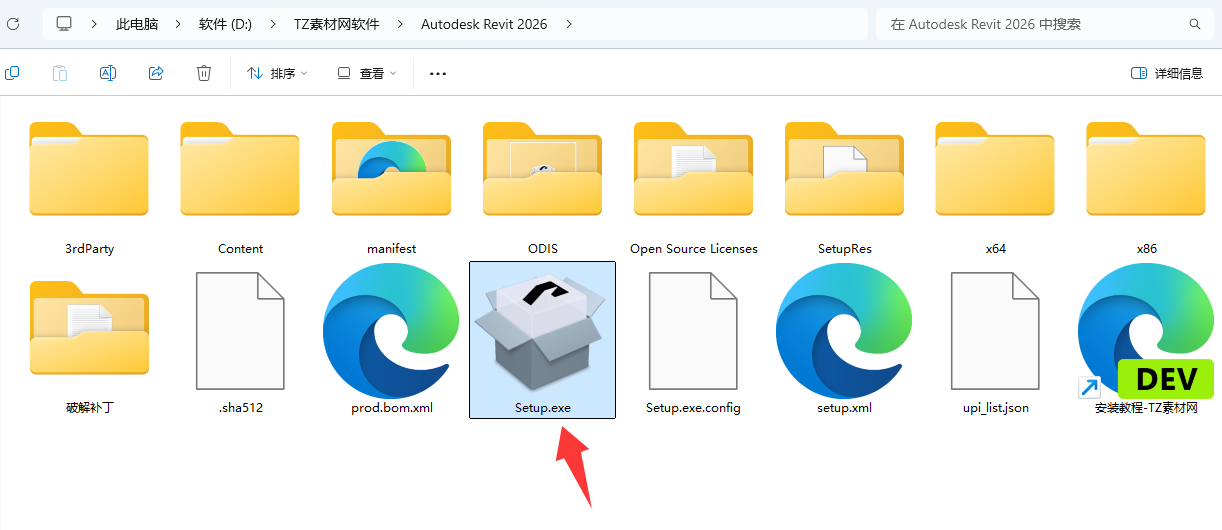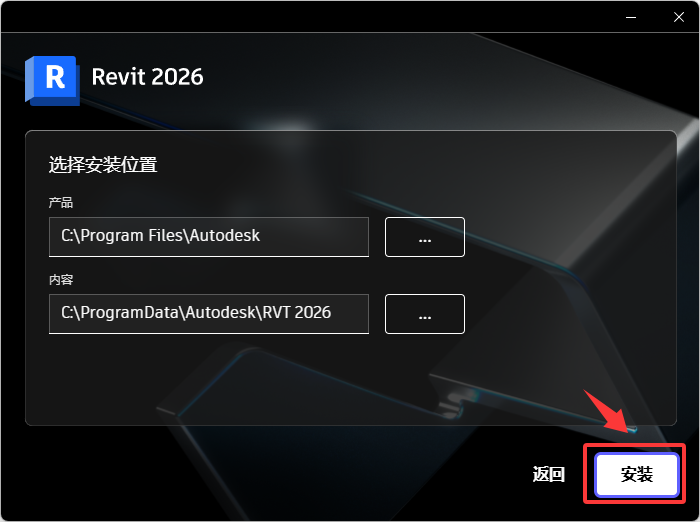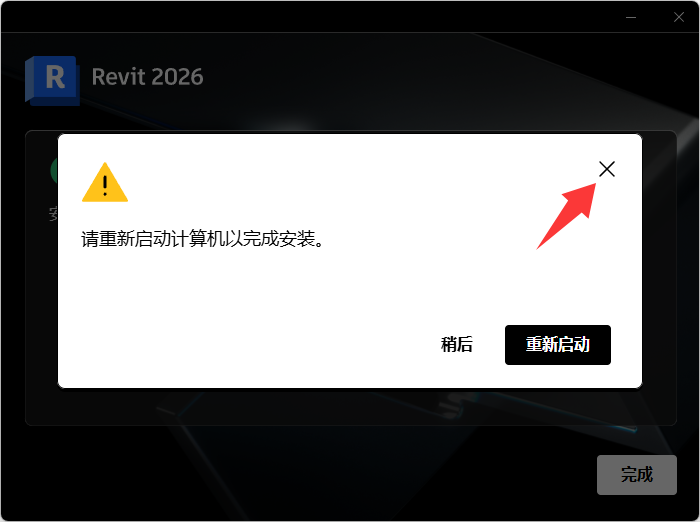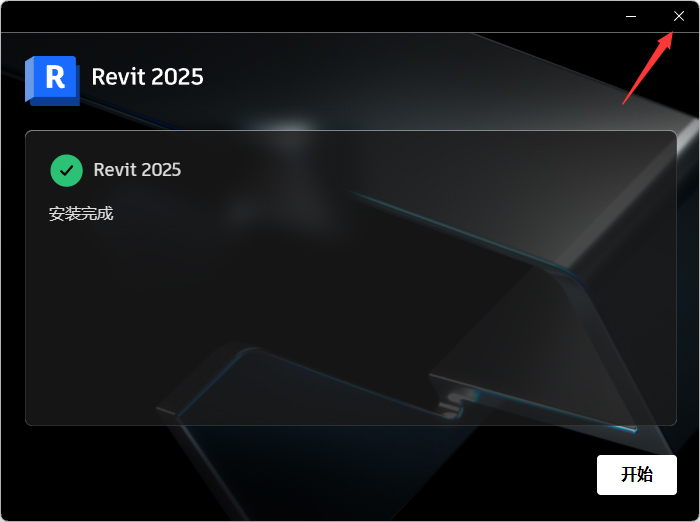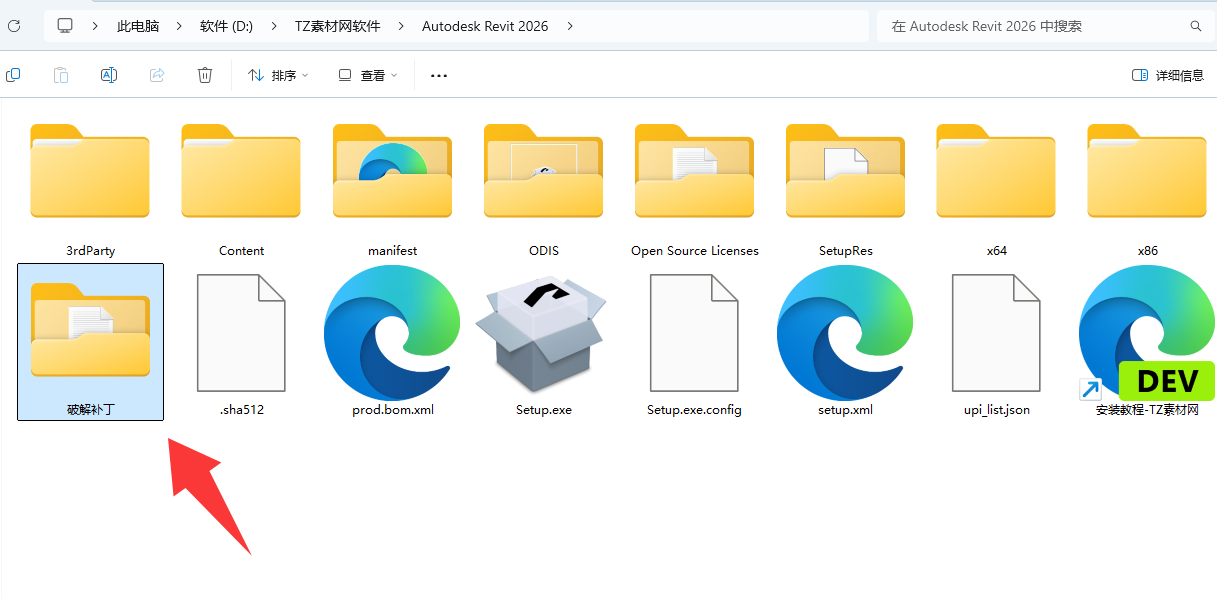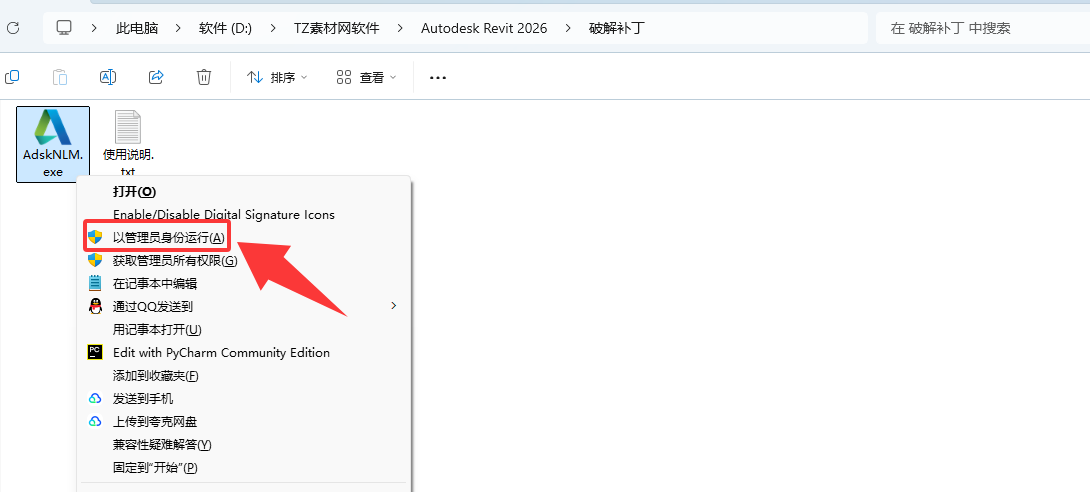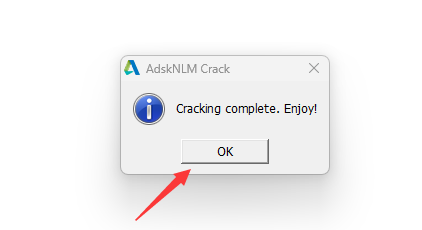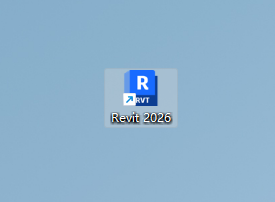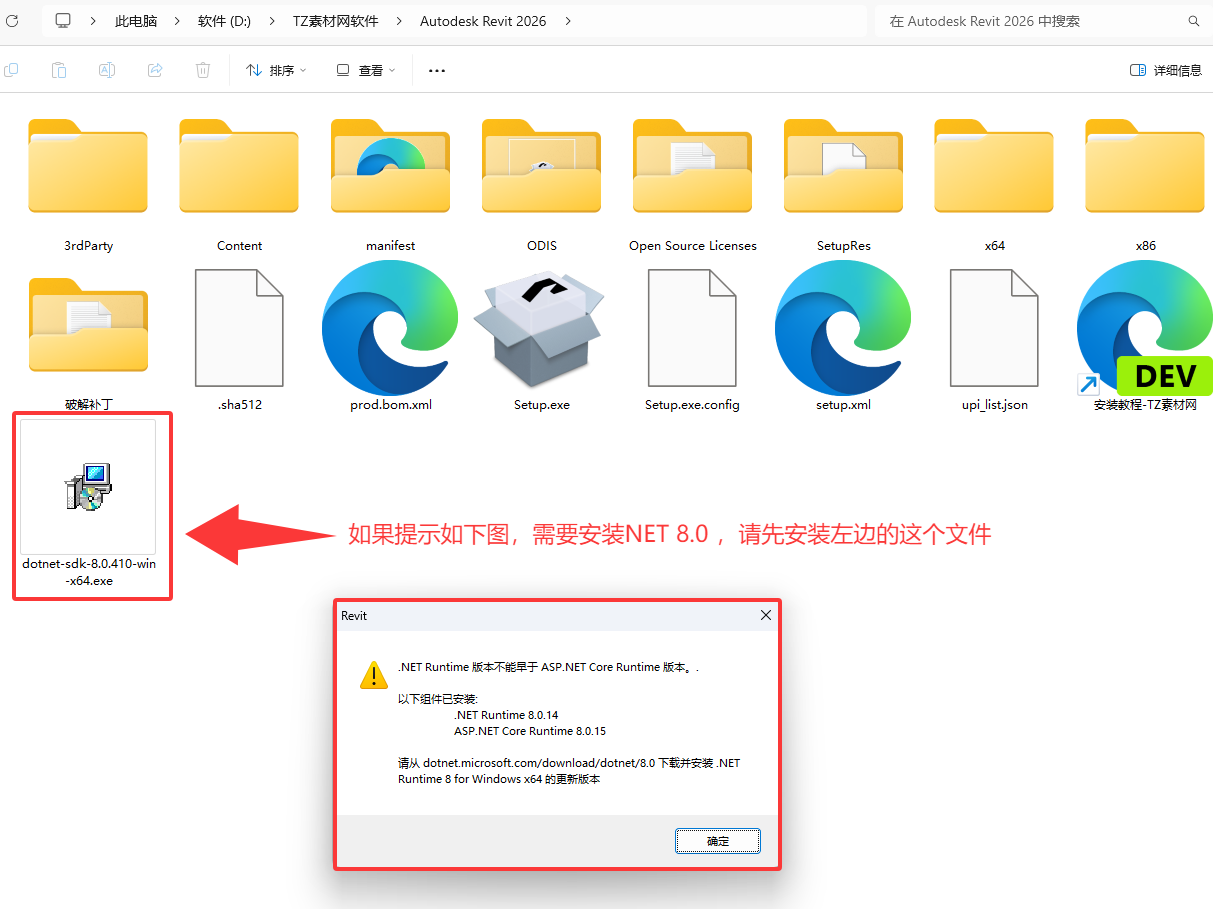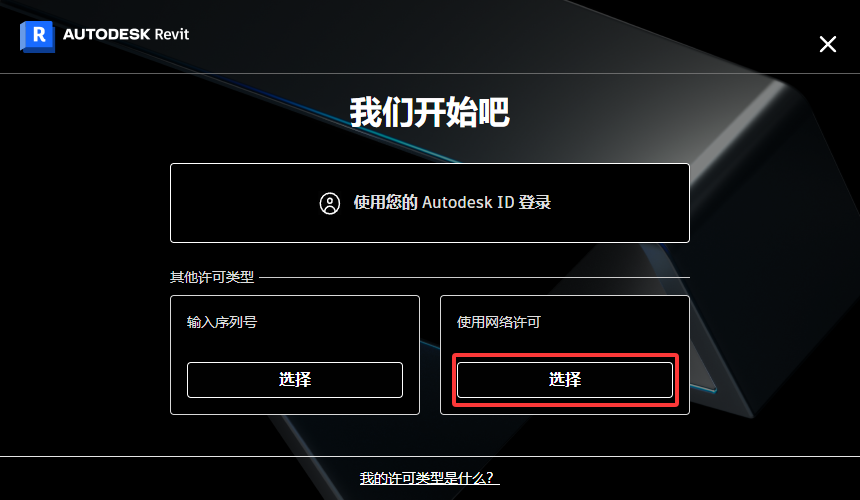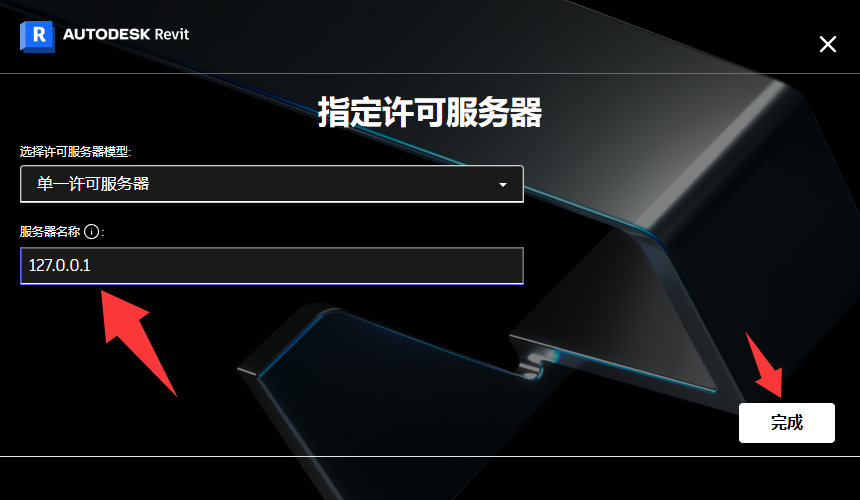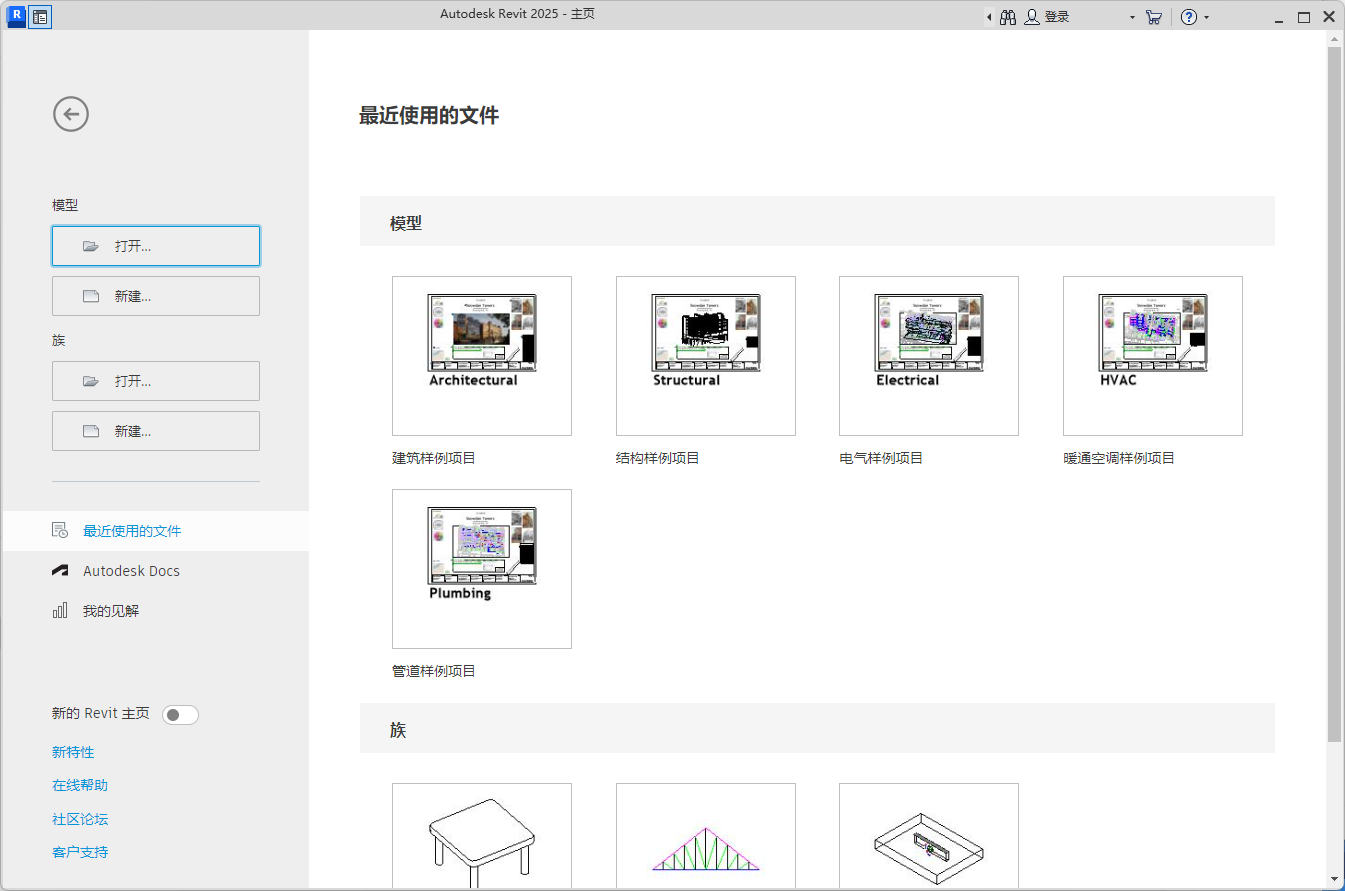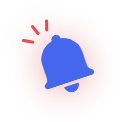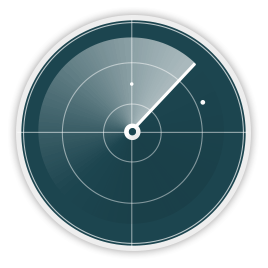亮点功能
技术预览:加速图形
在三维和二维视图中体验显著的导航性能改进,从而帮助您更快地查看设计。
允许没有核心层的复合结构
复合结构中的核心层要求不再是强制性的,这使得删除核心层或将层移到核心边界之外变得更加容易。
地形实体增强功能
社区想法: 地形实体工具已得到增强,包括对细分的更新和准确性的改进。
图纸集合:自定义参数和明细表
图纸集现在可用作参数和明细表的类别。
视图参照增强功能
视图参照已得到增强,包括基于实例的参照标签和包含共享参数标签的功能。
全球化电导体
通过可控和可定制的导体和电缆配置管理线路配线要求。
按房间和按分段创建墙
使用墙段在房间中或在房间边界内创建新完成的建筑墙。
参数化钢筋曲柄
社区想法: 轻松对拥挤区域中的曲柄钢筋建模,以防止碰撞。
快速访问分析模型自动化
快速直观地访问和使用分析模型自动化,并根据需要自定义自动化。
自定义钢结构连接增强功能
修改自定义连接模板的连接和对象属性。
视图到图纸定位和自动放置
社区想法: 使用“修改 | 视口”- 在图纸上保存、修订和管理视图位置。
协调模型增强功能
协调模型功能已得到增强,包括图形外观、图元可见性,并且能够直接在 Revit 画布中查找和查看协调模型。
更多功能
图纸列表明细表增强功能
社区想法: 图纸列表明细表已得到增强:
配电盘明细表的浏览器组织
现在,您可以在项目浏览器中通过排序、过滤或分组来组织配电盘明细表。
钢板默认材质
手动创建或由钢结构连接创建时,新创建的钢板将自动指定有意义的材质。
点到点钢建模
使用“结构设置”中新的全局选项,从确切的起点和终点开始创建钢图元几何图形。
标题栏比例替代
社区想法: 当在同一张图纸上放置不同比例视图时,定义图纸比例的替代值。
自定义复合结构中的图层优先级
社区想法: 现在,可以独立于图层功能以及所有多层图元(包括墙、地板、屋顶、天花板、楼板和地形实体)的图元类型级别自定义图层优先级。
IFC 链接增强功能
链接 IFC 文件时,放置的性能和精度会得到极大改进。
复制/粘贴形状编辑
社区想法: 可以复制和粘贴用于形状编辑图元、地形实体、屋顶或楼板的点和线。
增强型系统分区
通过选择空间或绘制边界,创建系统分区以进行分析。
Dynamo 更新 3.4.1
Dynamo 3.4.1 引入了一个扩展,用于监视图形性能、“软件包管理器”中的版本兼容性信息、面向开发人员的 PythonNet3 等。
在“管理链接”对话框中显示导入的 CAD 文件
“管理链接”对话框显示为项目和族输入的 DWG、DXF、DGN、SKP 和 AXM CAD 格式。
显示钢筋的起点和终点
社区想法: 更直观地将弯钩、末端处理或曲柄添加到钢筋终点。
在盖板处控制钢筋网片导线位置
在混凝土覆盖物上精确定位钢筋网片和定制钢筋网片。
用户配置更新提醒
首次打开已安装的 Revit 后,将显示“配置”对话框。它显示有关您使用 Revit 的规程和工作角色的问题。
跳过为链接创建备份文件夹
当链接启用了工作共享的模型时,不再需要创建备份文件夹。
下一代 Insight
安装 Revit 时,即会安装下一代 Autodesk Insight。
标记/明细表零件类型和分布系统
现在可以在模型中标记和安排“零件类型”和“分布系统”参数。
MEP 类别显示改进
现在,其他 MEP 类别与 MEP 规程视图中其他 MEP 类别的显示一致。
为分析负荷启用视在功率计算
将计算设置为对分析负荷使用视在功率。
线路、备件和空间设计连续性
配电盘明细表上的备件和空间现在属于“线路”类别。
改进的电路路径
线路路径已连接到嵌套设备上的正确位置。
形状驱动族的钢特定参数
“精确重量”和“绘制区域”参数现在可用于结构钢图元。
Twinmotion for Revit 的增强型族替换
从 Revit 到 Twinmotion 的资源替换功能已得到增强:
重新定位与墙相关的功能的选项和属性
以下控件已从选项栏移至功能区:
将控件从选项栏重新定位到标记和修改工具的功能区
以下控件已从选项栏移至功能区:
重新定位尺寸标注功能的选项和特性
多个选项已从“选项栏”移至功能区或“属性”选项板。